基于数据进行操作
此示例展示了如何使用 React App 在露点数据超过 60°F 时发送电子邮件。
前提条件步骤
登录您的 MathWorks® 帐户或 ThingSpeak™ 帐户,或者创建一个新的 MathWorks 帐户。
创建通道 作为您的露点测量通道。
将气象站数据读入您的通道和计算露点。
使用 MATLAB Analysis App 创建电子邮件警报
此示例展示了如何在每次露点水平超过 60°F 时发送电子邮件。每 10 分钟检查一次通道中的值。首先创建一个编写电子邮件消息的 MATLAB Analysis App,然后创建一个 React App 来监控露点并在适当的时候发送该电子邮件消息。
转至 Apps 选项卡,然后点击 MATLAB Analysis。
点击 New。选择 Custom 模板,然后点击 Create。
在 Name 字段中,输入
Dew Point Alert。在 MATLAB® 代码字段中,输入以下代码行。请务必输入您自己的警报 API 密钥。
% === Set up alert mail === alertApiKey = "XXXXXXXXXXXXXXXXXXX"; % Replace with your Alerts API Key, available in your ThingSpeak profile page alertUrl = "https://api.thingspeak.com/alerts/send"; options = weboptions("HeaderFields", ["ThingSpeak-Alerts-API-Key",alertApiKey]); mailSubject = "Dew Point Monitor"; mailBody = " Dew point above 60F. Turn off humidifier. "; % === Send mail === webwrite(alertUrl, "body",mailBody, "subject",mailSubject, options);
要测试此 App,请点击 Save and Run。
您会在您 ThingSpeak 帐户对应的地址收到一封电子邮件消息。它应该看起来如下所示。

使用 React App 监控通道并发送警报
使用以下步骤创建一个 React App,当满足特定条件时发送警报电子邮件。
在 MATLAB Analysis App 页面的底部附近,点击 React。
在新的 React App 设置中:
将 React Name 设置为 Dew Point Email。
将 Condition Type 设置为 Numeric。
将 Test Frequency 设置为 Every 10 minutes。
设置当通道中的湿度值达到或超过 60 时触发的条件:
If channel:选择您的 Dew Point Measurement 通道。
field:选择 3 (Dew Point(F))。
对于条件类型,选择 is greater than or equal to。
对于条件值,输入 60。
定义此 App 要触发的操作:
将 Action 设置为 MATLAB Analysis。
将要执行的代码设置为 Dew Point Alert:
在 Options 中,选择 Run action each time the condition is met。
现在设置应如下所示。
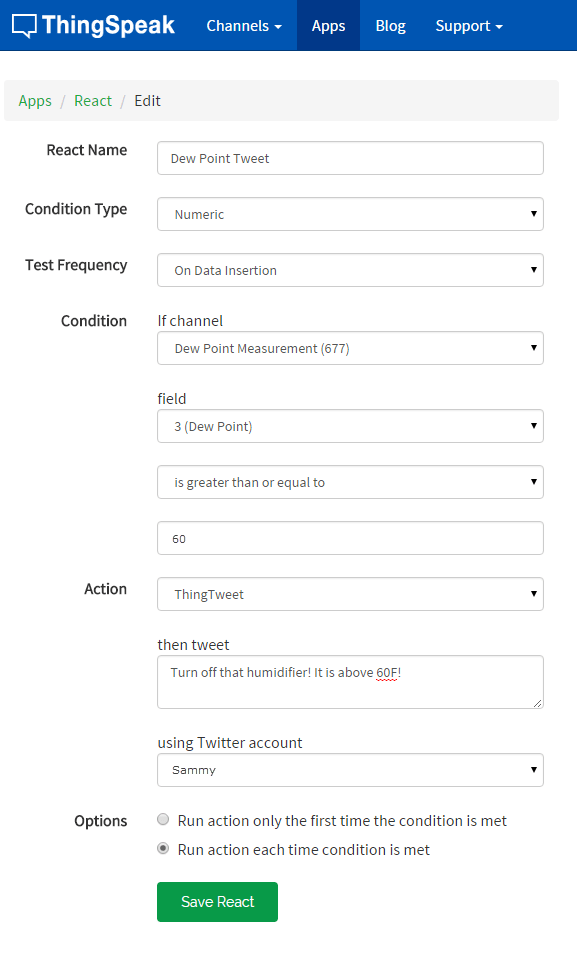
点击 Save React。
React App 现已激活,每十分钟检查一次您的露点测量通道。如果最新计算的露点为 60°F 或更高,React App 会向您发送一封电子邮件。